Windowsパソコンに最初から入っているペイントで「塗りつぶし」機能を使うと、パソコンで簡単にデジタル塗り絵が楽しめます。
お好きな色で図形やイラストの部分をワンクリックで塗りつぶすことが可能です。
紙の塗り絵と違い、失敗してもすぐにやり直せるのが大きなメリット。
お孫さんと一緒に「この花は赤にしよう」「空はピンクにしてみよう」と色を選びながら遊べば、自然に会話が生まれ、楽しい時間を共有できます。
それはまさに「デジタル塗り絵」といってもいいでしょう。
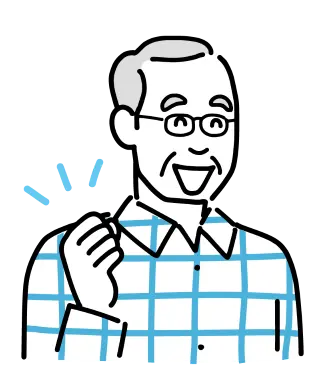
孫との塗り絵、楽しそう!
- ペイントで塗りつぶしを使う基本手順とポイント
- よくある「塗りつぶしできない」原因とその解決策
- 画像を塗りつぶすときに注意すべき設定とコツ
デジタルなので色鉛筆も絵の具もいりません。必要なのはあなたの手元にあるWindowsパソコンだけです。
ペイントの塗りつぶし機能をクリックすれば作品が完成します。
『ペイントの塗りつぶしなんて、単純すぎない?』と思われるかもしれませんが、想像以上に奥の深い世界です。
本記事では、ペイントでの塗りつぶし方法を丁寧に解説します。
👉 公式ヘルプには載っていない“塗りつぶしをきれいに仕上げるための実体験の工夫”も解説します。
詳しい仕様はMicrosoft公式サポートやMicrosoftペイントの紹介ページをご確認ください。
また、本記事の内容は、Windows 11のMicrosoft ペイント最新版を前提にしていますが、画面構成や機能はプログラムの更新により変更される場合があります。

管理人紹介
当ブログ管理人の「まちだ」です。
- 電機メーカーの元SE
- UNIX歴5年、Windows歴25年
- 月間100,000PVのサイトを運営
- ウェブ解析士
- Google アナリティクス認定資格
なぜデジタル塗り絵が孫との遊びにぴったりなのか
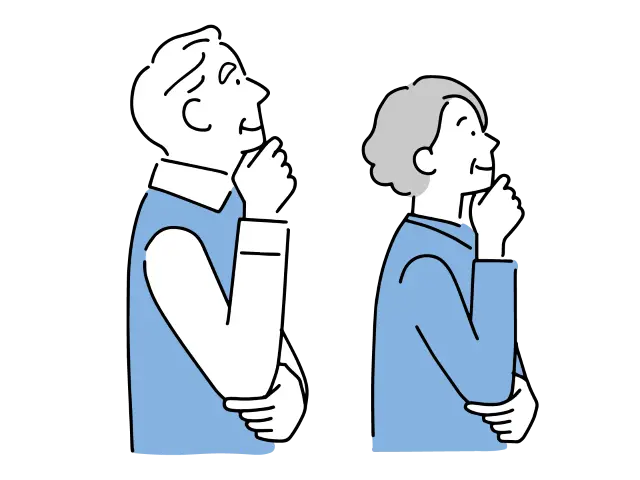
パソコンの「ペイント」にある塗りつぶし機能は、絵やイラストをワンクリックで彩色できる便利なツールです。
特にシニア世代が孫と遊ぶときには、準備がいらず後片付けも不要で、気軽に始められるのが大きな魅力。
遊びながら会話が生まれ、出来上がった作品は思い出として残すこともできるため、世代を超えたコミュニケーションにぴったりです。
ペイントは、絵やイラストをワンクリックで彩色できる便利なツールであり、まるで「デジタル塗り絵」のような塗りつぶし機能がありますが、これは単なる遊びの枠には収まりません。
その内容はまさに「知的エンターテイメント」です。
色を選んで手を動かし、完成した絵を眺める一連の流れが、脳や心に良い刺激を与えてくれます。
紙の塗り絵より気軽に試せる安心感
紙の塗り絵は一度塗ってしまうとやり直しができず、失敗すると「もうやりたくない」と感じることもあります。
ペイントの塗りつぶしなら、気に入らなければワンクリックで別の色に変えられるので、失敗を気にせず何度でも挑戦可能です。
お孫さんにに「じゃあ次はこの色にしてみよう!」と声をかけながら遊べるので、安心して楽しめます。
色を選ぶことで自然に会話が生まれる
塗りつぶしは、どの色を選ぶかを一緒に考える過程そのものが楽しい時間になります。
「この花は赤がいいかな?」「空を黄色にすると面白いね」といったやりとりは、普段の生活では出てこない会話のきっかけになります。
色遊びを通して孫の発想に驚かされたり、自分の好みを伝えたりすることで、世代を超えた交流が自然に深まります。
思い出をデジタルアルバムとして残せる
完成した塗り絵は、そのまま保存してアルバムにしたり、印刷して壁に飾ったりできます。
遊んだ記録がデジタルの形で残るので、数年後に見返したとき「このときは空をピンクに塗ったんだね」と会話が弾み、思い出話にもつながります。
これはまさにデジタルの特徴を活かした現代の塗り絵と言えるでしょう。
作品がアルバムに積み重なっていくことは、孫にとってもシニアにとっても宝物になるはずです。
昔の作品を振り返るのは楽しいですよ!
色を選ぶ思考が脳を刺激する
「次はどの色にしようか」「この色だと雰囲気が変わるかな」──塗り絵をするときには、必ず色を選ぶ思考が働きます。
これにより、日常生活であまり活用することのない判断力や想像力が刺激されます。
しかもペイントの塗りつぶしなら、マウスを動かしてワンクリックするだけで瞬時に色が反映されるため、難しい操作に気を取られることなく「考えること」「動かすこと」に集中できます。
また、失敗を気にせず色を変えられるので、「ああでもない、こうでもない」と試行錯誤しやすいのも特徴です。
ペイントの塗りつぶし機能を使った基本操作
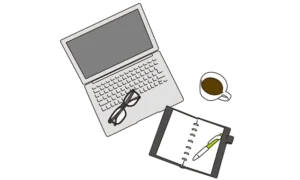
ペイントの「塗りつぶし」機能は、広い範囲を一瞬で同じ色に変えられる便利な機能です。
もしこの機能がなかったら、背景を1色で整えるために、わざわざブラシで何度も塗り重ねる必要があり、作業効率が大きく落ちてしまいます。
- 短時間で均一な色を表現できる
- 背景の色を整えて見やすくする
- デザインの土台をスムーズに作れる
つまり、塗りつぶしは「手作業の手間を省きながら、見た目を整えるための必須機能」なんです。
どんな場面で役立つか
塗りつぶし機能は、シンプルな作業からデザイン・資料作成まで幅広く活用でき、指定領域をワンクリックで塗りつぶすことが可能です。
デジタル塗り絵といった以外にも次のような場面で重宝します。
- イラスト制作:線画の内側を一気に色で満たして、塗り作業を効率化できる。
- 資料や学習用画像:図形や背景を塗りつぶすことで、強調したい部分がわかりやすくなる。
- ブログやSNS用の画像加工:背景を単色にして文字を乗せれば、読みやすくデザイン性の高い画像に。
- 趣味や遊びの画像編集:好きな写真の一部を塗りつぶしてポップな雰囲気にしたり、手軽にアレンジできる。
たとえば、下図のようにキャンバスの下地を一気に塗りつぶせます。
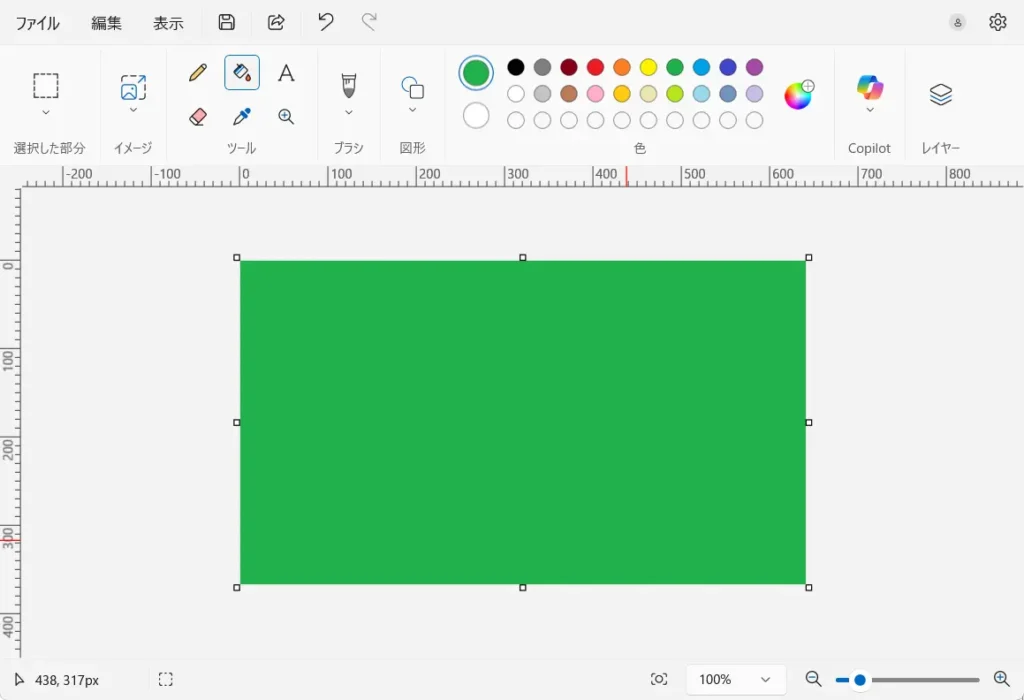
手順の大枠は次のような内容です。
- 塗りつぶしツールをクリック
- 「色1」と「色2」の色をセット
- 塗りつぶしの実行(左クリックで「色1」、右クリックで「色2」)
それではさっそく、塗り残しや意図しない塗りつぶしを回避するための操作手順をお伝えします。
ペイントにおける塗りつぶしツールの基本
ペイントで図形や領域を塗りつぶすには、ツールグループ内の塗りつぶしツール(バケツアイコン)を使います。

その際、あらかじめ知っておいてほしいことがあります。それは、色1と色2の使い方です。

上の例では、色1には赤色、色2には白色がセットされています。お好きな色があれば、その色でもOKです。
そして、バケツアイコンをクリックしからマウスを左クリックすると色1の色で塗りつぶされ、右クリックすると色2の色で塗りつぶされます。
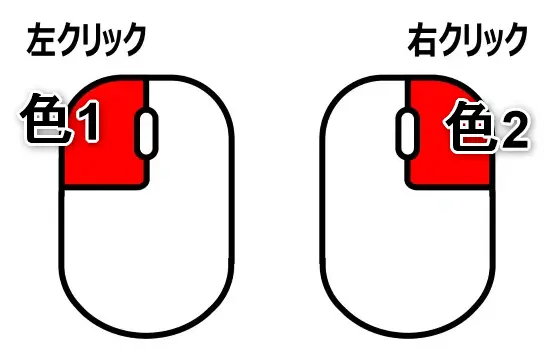
それでは実際にペイントでの塗りつぶしをやってみましょう!
ご覧のとおり、色1には赤色、色2には黄色がセットされている状態です。
バケツアイコンを押して、塗りつぶしたいイラストの内部で左クリックすると赤色(=色1)で塗りつぶされます。
同様に、左クリックすると黄色(=色2)で塗りつぶされます。
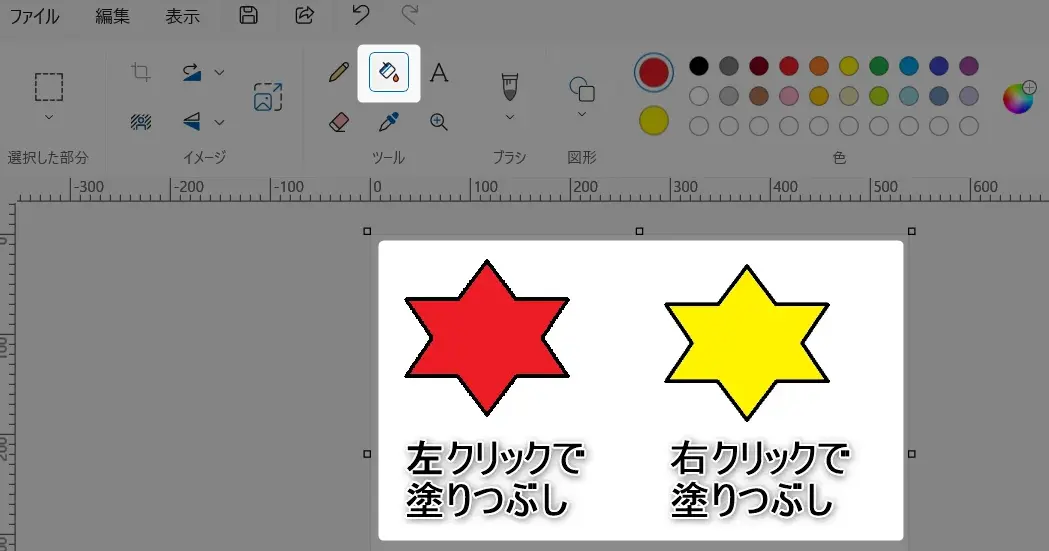
再度、重要ポイントをお伝えすると、マウスを左クリックすると色1の色で塗りつぶされ、右クリックすると色2の色で塗りつぶされます。
この方法を使うと、鉛筆ツールによりフリーハンドで書いた図形も塗りつぶせます。
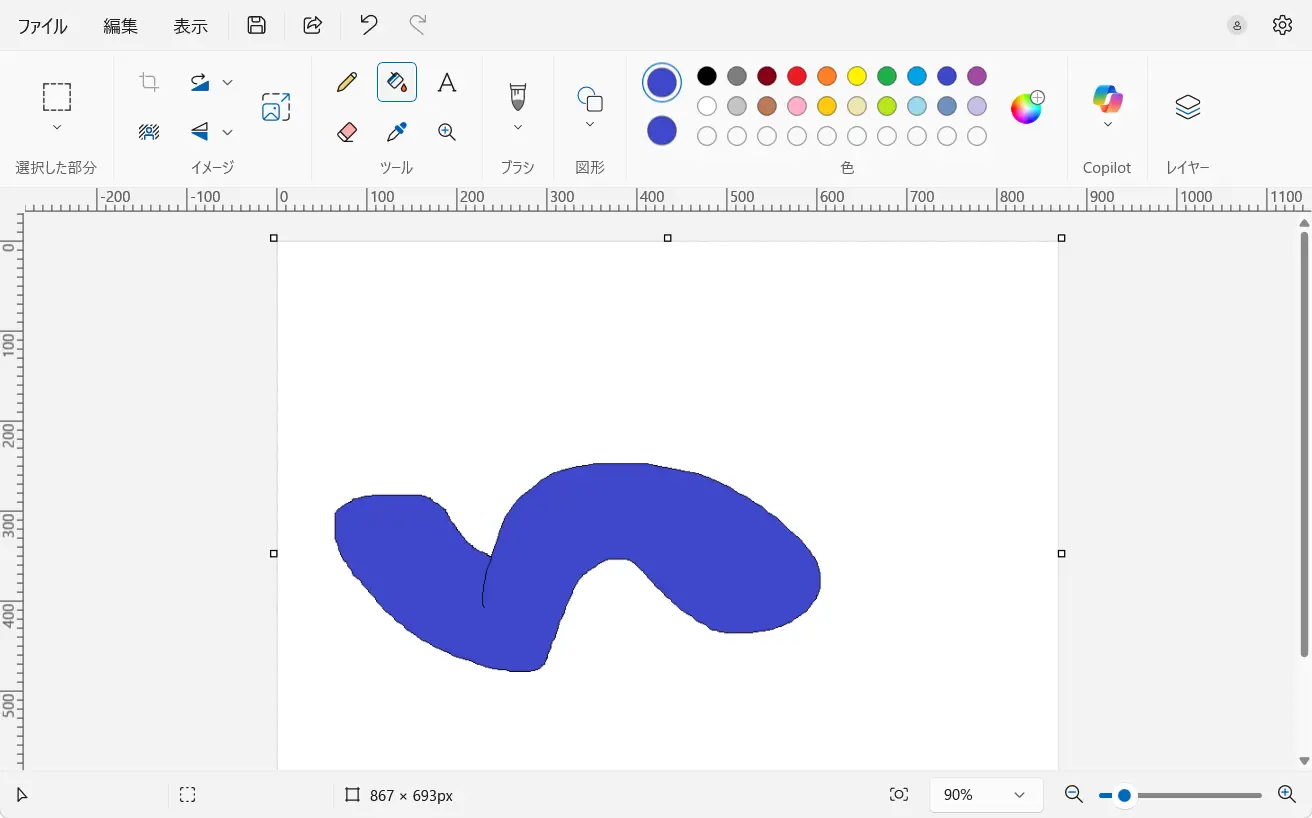
実際に私がお絵かきしてみました。↓の動画をご覧ください(自動再生されます)。
絵自体は適当ですが、もっと細かくスケッチすることも可能です。
また、単色で塗るだけでなく、色の置き換え機能を使えば、あとから自由に色を変更できます。
背景を活かしたい場合は、透過処理との併用もおすすめです。
「描画」と「色の編集」は、想像力を大いにかきたてられます。
気に入らなければすぐに変更できるので、失敗を気にせずいろいろ試してみましょう。
こういうのが結構、面白いんですよね!
続けやすいデジタル塗り絵の工夫
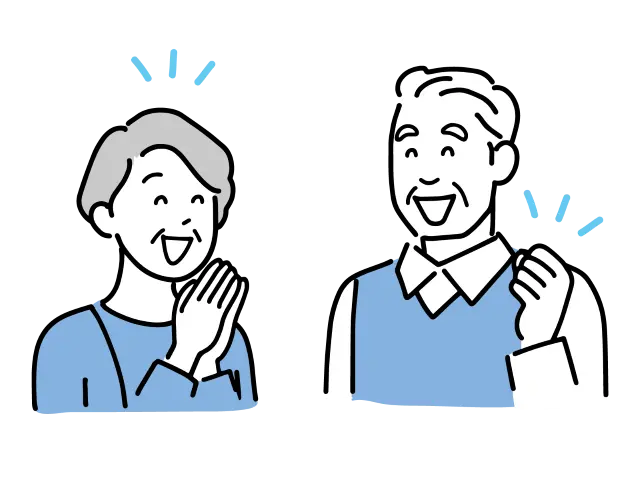
ペイントの塗りつぶしは簡単な操作ですが、「どうすれば続けられるか」が大切です。
健康維持や認知症予防につなげるためには、日々の習慣にすることがポイント。
最初から複雑なイラストに挑戦すると、塗る場所が多すぎて疲れてしまうこともあります。
おすすめは、インターネットで公開されている「塗り絵用の線画」や、自分で描いた簡単な図形。
シンプルな線画なら短時間で完成でき、達成感を得やすいので「またやってみよう」という気持ちにつながります。
そして塗り終えた絵は、パソコンに保存するだけでなく、印刷して飾ったりアルバムに入れたりするのもおすすめです。
完成した作品を目で確認することが「達成感」につながり、次の意欲を生み出します。
また、日付を付けて保存しておけば「前より色の組み合わせが工夫できている」など、自分の成長を感じられるのも魅力です。
このあたりは、紙に描いたイラストと同じ感覚ですね。
ペイントでの塗りつぶしの失敗と原因
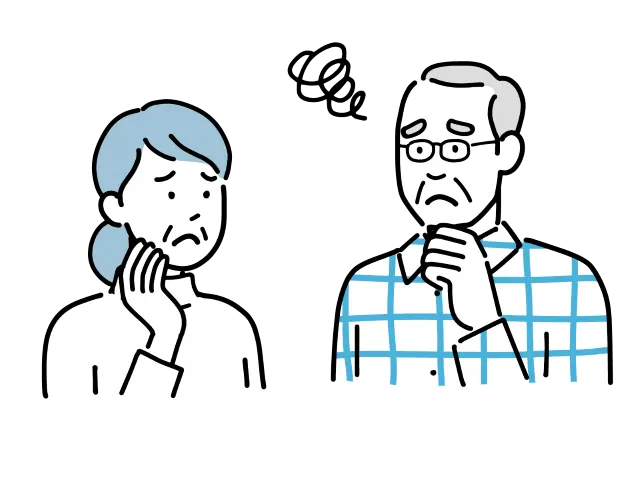
ペイントの塗りつぶしツールは操作こそ簡単ですが、いざ使ってみると「全然塗れない」「逆に全部塗られてしまった」などのトラブルに出会うことがよくあります。
以下は、実際によくある失敗パターンとその原因です。
1. 線が完全に閉じていない
失敗例:
「円の中だけを塗るつもりだったのに、クリックした瞬間、画像全体が同じ色に塗りつぶされてしまった!」
これは、図形の線がつながっていない(=境界線にすき間がある)のが原因です。
塗りつぶしツールは「囲まれた範囲の中」を判断して色を流し込むため、1ピクセルでも開いていると、そこから塗りつぶしが“漏れて”しまうのです。
チェック方法:
- 表示を拡大して、線が完全につながっているか確認
- 鉛筆ツールや直線ツールで線の隙間を埋めるのが有効です
2. 塗りたい範囲の色が微妙にバラついている
失敗例:
「背景を全部塗りつぶすつもりなのに、なぜか一部だけ色が変わらない…」
これは、人の目には同じ色に見えても、実際には“微妙に異なる色(RGB値)”が混在しているためです。特に次のようなケースで発生します:
- 画像がグラデーションや影を含んでいる
- 写真やスキャン画像など、単一色で構成されていない素材を使っている
対策:
ペイントの塗りつぶしは、1ピクセル単位で色を識別するため、完全に同じ色でなければ塗り対象と認識されません。
- 「スポイトツール」で正確な色を拾って指定する
- または、「その他の編集ツール(Pixlrなど)」を併用し、色域選択などで範囲を調整するのもアリです。
3. 境界が曖昧になっている
失敗例:
「文字のまわりだけを塗りつぶしたいのに、ギザギザの周辺が塗れない or 残ってしまう…」
アンチエイリアスとは、図形や文字の輪郭を滑らかに見せるために周囲のピクセルをぼかす技術です。
これは一見キレイに見えるのですが、実は色が少しずつ変化しており、ペイントでは“はっきりとした塗りつぶし対象”として認識されない場合があります。
解決策:
- 完全に塗りつぶしたい場合は、アンチエイリアスが使われていない図形(手描きや線ツール)を使う
- もしくは、他のツールでマスクや範囲選択による塗りつぶし処理を行うことで解決可能です
間違って塗りつぶしたときの元に戻す方法
間違って塗りつぶしたときは、Ctrl + Zで操作をやり直してください。
このCtrl + Zはアンドゥー(undo)といって、直前の操作を取り消して元の状態に戻す操作です。
ペイントだけでなく、WordやExcelやその他のソフトでも利用できるショートカットキーです。
実際に気付いたこと
あるとき私の母が「画像の背景をこの色に塗りつぶしたいんだけど、なんかうまくいかない」と言ってきたので、ペイントを一緒に操作することに。
バケツツールでクリックすると、全面が塗りつぶされてしまう状態でした。
よく見たら、画像の境界線にわずかなスキマがあり、色が漏れていたのが原因。うっかりミスといったところです。
例にするとこんな感じです。
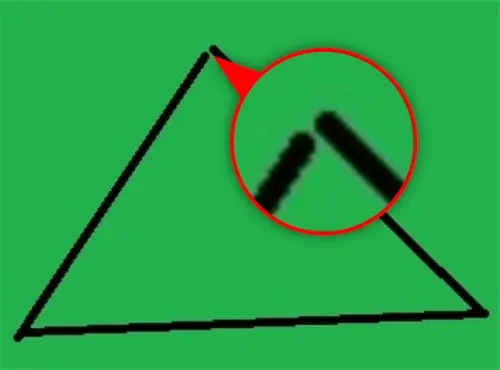
人間では見落としてしまうようなケースでもパソコンは的確に認識して、そのとおりの動作を行います。これはそれが裏目に出てしまったケースです。
これを防止するには拡大機能によるズーム。
原因箇所の境界をきちんと閉じてから塗りつぶすと、ちゃんと一発で反映できました。
ペイントでの塗りつぶし範囲(境界線のない図形の塗りつぶし)
ここまでは、ペイントで塗りつぶし操作を行うためのマウス操作を説明しました。
さらに理解を深めるために今度は、塗りつぶし範囲について説明します。
今までは黒い輪郭のあるイラストで塗りつぶしをしてきましたが、下図のように境界線のない図形を塗りつぶしはできるのでしょうか?
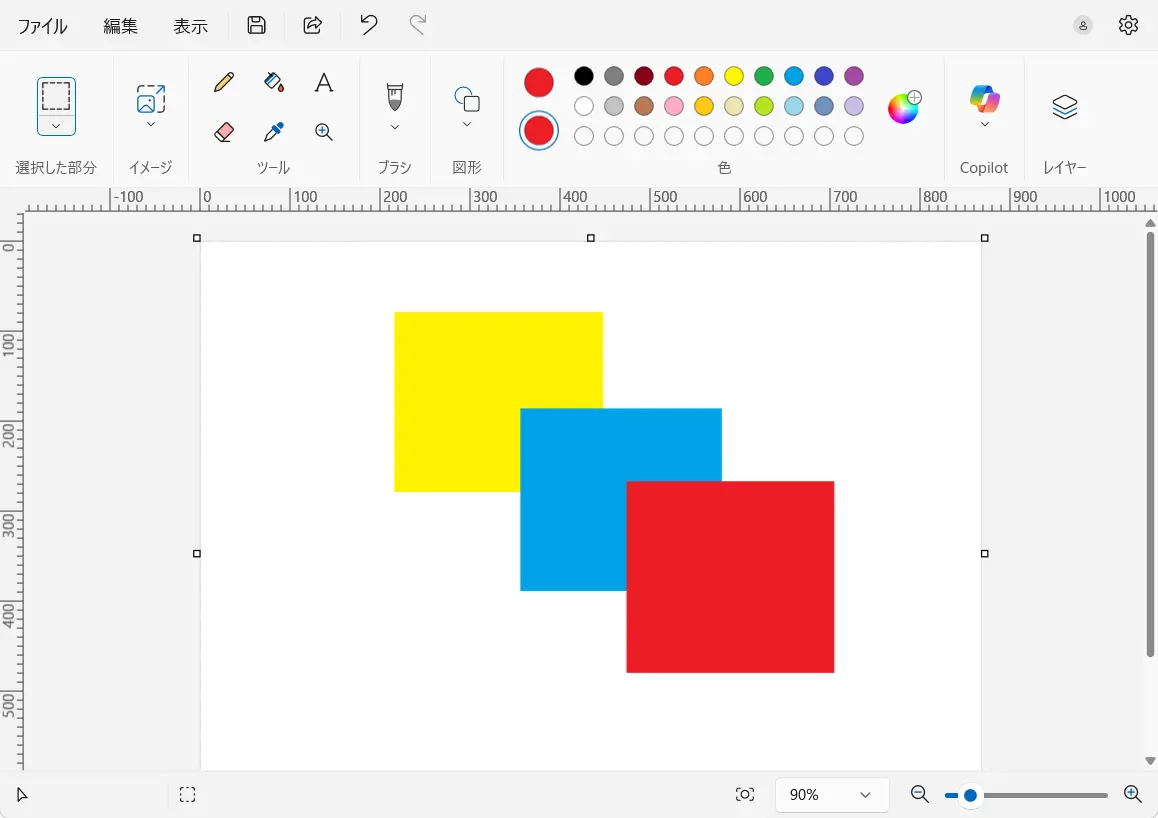
結論から言うと、できます!
この理由は、塗りつぶし効果は、クリックした場所と同じ色の範囲に適用されるからです。
たとえば上の図でいうと、黄色四角形の上でクリックすると、黄色の領域が塗りつぶされます。
そのため、黄色四角形の一部に食い込んでいる青色四角形の領域には塗りつぶしは適用されません。
ためしに黄色四角形を黒で塗りつぶすとこんな感じになります。
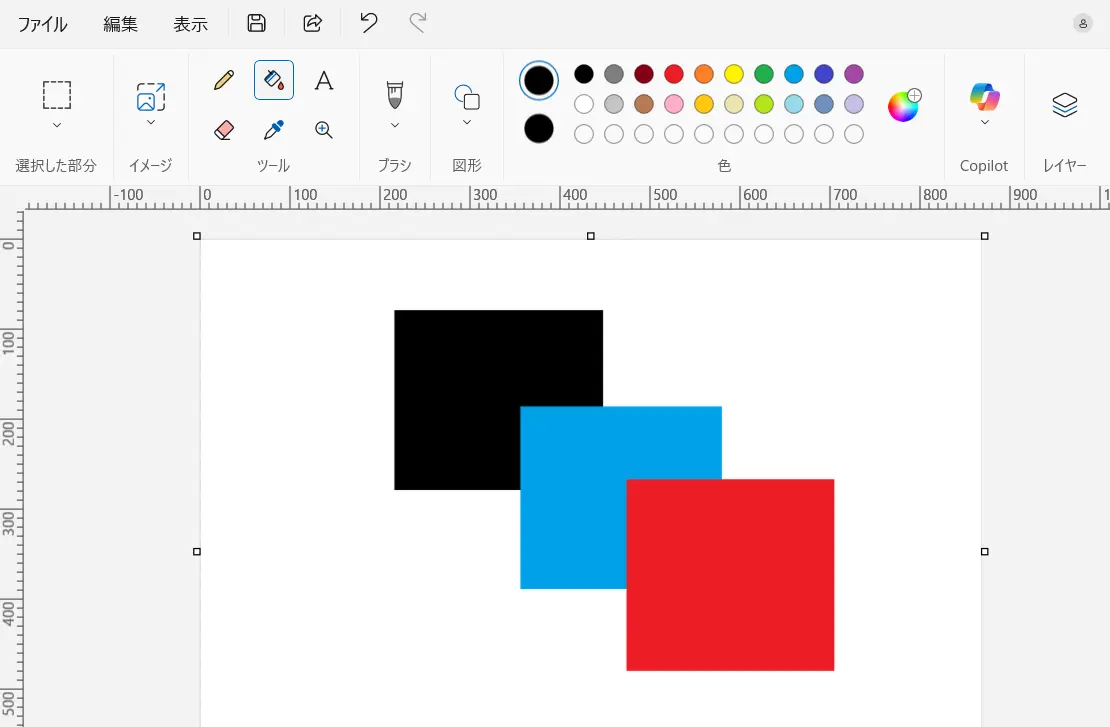
バケツアイコンを使わない塗りつぶし
実は、ペイントでの塗りつぶしにはバケツアイコンを使わない方法もあります。
ただし塗りつぶせる図形は、ペイントで用意された比較的単純な図形に限られ、色2の色で塗りつぶされます。
それでは具体的な方法を見ていきましょう。
まず、色2の色を指定した後、メニューバーの図形を選んでください。

そして、下図のボタンをクリック。
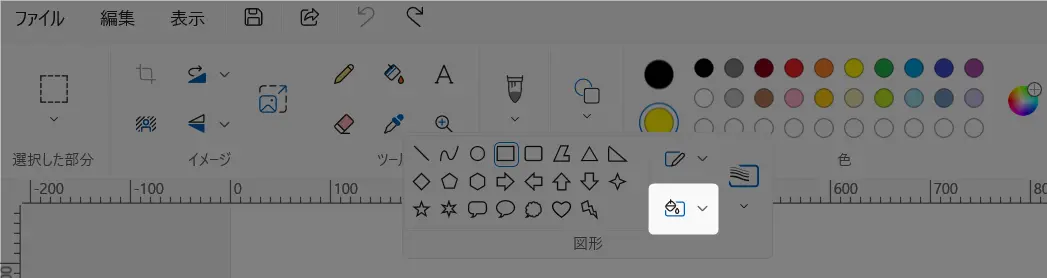
塗りつぶし効果を選んでください。クレヨン調や蛍光マーカー、水彩ブラシっぽい感じで塗りつぶすことも可能です。
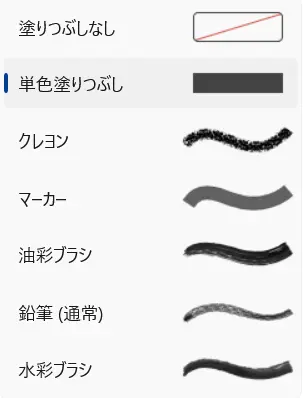
あとは、図形を選んでマウスドラックすると塗りつぶされた図形を描画できます。
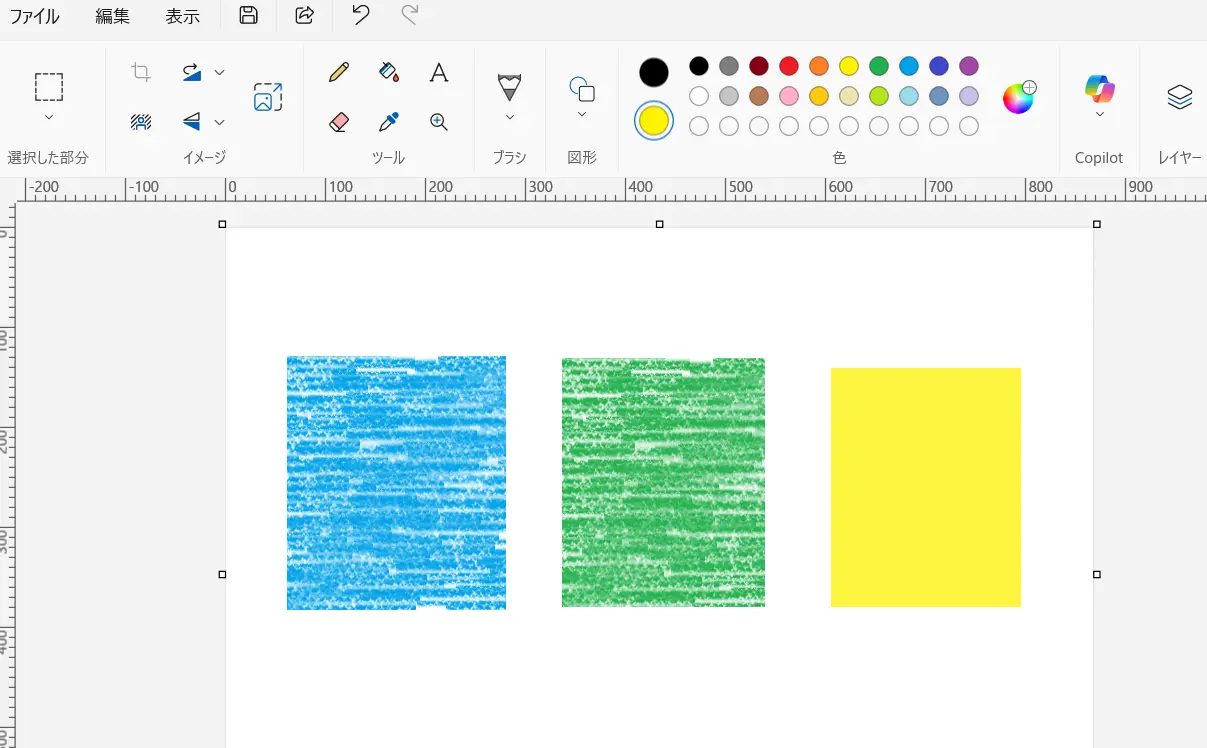
ちょっとしたコツですが、知っているとペイントの使い方がグッとスムーズになります。
孫と一緒に楽しめる色遊びの実例
ペイントの塗りつぶしは操作が簡単なので、孫と一緒に遊ぶのにぴったりです。
色を変えるだけで絵がまったく違った印象になるため、子どもらしい発想とシニアの経験が合わさって、思いもよらない作品が生まれます。
ここでは、実際に取り入れやすい遊び方を紹介します。
季節のイラストを塗り替えて楽しむ
春は桜、夏はひまわり、秋は紅葉、冬は雪だるま──季節ごとのイラストを用意して、孫と一緒に自由に塗り替えてみましょう。
「桜を青にしたらどうなる?」「雪だるまをピンクにしよう」など、現実ではありえない色を選ぶのもデジタルならではの楽しみです。
これは大人の私にも楽しそうに思えます。
出来上がった作品を保存・印刷して一緒に振り返る
完成した作品は「ファイル → 名前を付けて保存」で画像として残せます。
孫の名前や日付を付けて保存しておけば、後から見返すときに「このときはこんな色にしたね」と思い出話に花が咲きます。
印刷してアルバムに貼ったり、家族にプレゼントしたりすれば、作品が思い出の宝物になります。
塗りつぶしをもっと楽しむ工夫とコツ
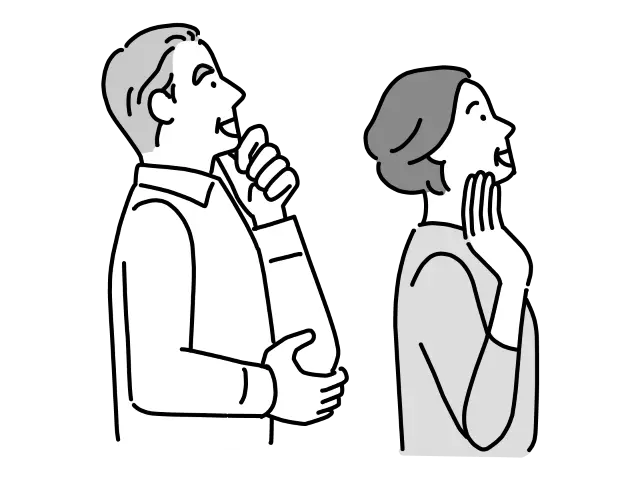
基本の塗りつぶしに慣れてきたら、ちょっとした工夫を加えることで遊び方がさらに広がります。
孫と一緒に「どんな風に塗ろうか」と相談しながら進めれば、作品づくりがもっと楽しく、思い出深い時間になります。
色の組み合わせを自由に試して創造力を育む
「空をオレンジにしたら夕焼けみたいだね」「葉っぱを青にすると幻想的だね」など、現実にはない色の組み合わせを自由に試せるのが、デジタル塗り絵の大きな魅力です。
失敗してもすぐにやり直せるので、孫は思い切って大胆な色選びに挑戦できますし、シニアにとっても新しい発想に触れる貴重な体験となります。
さらに、「もし太陽が緑だったらどう見えるかな?」といった想像を広げることで、孫の発想力や想像力はどんどん豊かになります。普段の生活ではありえない配色に触れることで、柔軟な思考や独創的なアイデアが育まれていくかもしれません。
一方で、シニア世代にとっても「赤と紫を組み合わせると意外にきれいだね」「昔は考えなかった色合いだけど面白い」と、新鮮な気づきや感性の刺激につながります。
こうした色遊びは、孫の成長を支える教育的な意味と、シニア自身の脳トレや感覚のリフレッシュという両方の効果が期待できます。
孫と役割分担して協力して塗る
「おじいちゃんは空を塗ってね、私は花を塗るよ」といったように、孫と役割分担をして一緒に作業すると、ただの塗り絵が協力プレイのような体験に早変わり!
自分が塗った部分と孫が塗った部分が合わさって一枚の作品が完成するため、自然と「一緒に作った!」という達成感が生まれます。
また、役割分担をすると会話も増えます。
「次はどの部分を塗る?」「ここは何色にしたらきれいかな?」と相談しながら進めることで、作品づくりが対話の時間にもなります。
孫が提案した色を採用したり、自分のアイデアを試してもらったりすることで、お互いの発想を尊重し合えるのも魅力です。
完成した作品を一緒に眺めながら「ここは僕が塗ったんだよ」「この色はおばあちゃんが選んでくれたんだね」と振り返る時間も、楽しい思い出になります。
協力して作り上げた作品は、単なるデジタル塗り絵ではなく、家族の思い出を形にした宝物になるでしょう。
ペイント以外での画像の塗りつぶし | 初心者向け代替ツール

ペイントはシンプルで手軽な反面、「塗りつぶしできない」「透明背景に対応していない」といった制限もあります。
そんなときは、無料かつインストール不要で使える画像編集ツールを使えば、より自由度の高い塗りつぶしが可能になります。
ここでは、特に初心者でも扱いやすい3つのツールをご紹介します。
以下の3ツールは、どれも無料で使えて、塗りつぶしや色の置き換えにも対応しています。
使いやすさ・機能の幅・透過対応などの観点からまとめました。
無料で使える画像塗りつぶしツール3選
| ツール名 | 特徴 | 難易度 | 塗りつぶし機能の精度 | 透過PNG対応 | URL |
|---|---|---|---|---|---|
| Canva | デザインテンプレート豊富、操作が直感的 | ★☆☆ | △(レイヤーで代用) | ◯ | https://www.canva.com |
| Photopea | Photoshopに近いUIと機能、色選択が精密 | ★★★ | ◎(領域選択+塗りつぶし) | ◎ | https://www.photopea.com |
| Pixlr(E) | 軽量で初心者向け。自動選択や描画ツールも搭載 | ★★☆ | ○(ブラシ・塗りつぶし両対応) | ◎ | https://pixlr.com/jp/ |
Canva:デザイン初心者でも使える万能型
Canvaは、塗りつぶし機能そのものはシンプルですが、「図形や背景を重ねる=実質的な塗りつぶし」という形で対応可能です。
SNS用アイコンやポスター、サムネイルなどをデザイン込みで整えたい方に最適です。
Photopea:本格派の無料画像編集ツール
Photopeaはブラウザ上で動く無料のPhotoshop風ツール。
「選択範囲を指定 → 塗りつぶし」や「レイヤーマスク」「透明背景」など、細かな編集が可能で、ペイントでは不可能な領域を正確に塗ることができます。
Pixlr:中間的な使いやすさでバランス重視
Pixlrには「Pixlr X(簡易版)」と「Pixlr E(高機能版)」がありますが、塗りつぶしにはPixlr Eの方が向いています。
「マジック選択」や「ペイントバケツ」ツールで、特定色だけを置き換える操作も可能なので、ペイントからのステップアップにちょうどいい選択肢です。
用途別のおすすめ選び方
どのツールを使えばいいか迷ったら、目的から逆算するのがコツです。以下にシーン別のおすすめを紹介します。
| 目的・用途 | おすすめツール | 理由・特徴 |
|---|---|---|
| サムネイルやSNSデザイン | Canva | テンプレが豊富、塗りつぶしもレイヤーで代用可能 |
| 写真の背景を色で塗り替えたい | Photopea | 選択範囲+塗りつぶしの操作が自由自在 |
| パソコンで簡単に操作したい | Pixlr | インストール不要で直感的に使える |
どのツールも無料で使えますが、保存時に「透過PNG対応」かどうかを確認しておきましょう。
特に背景のある画像に塗りつぶしをしたいときは、PNG形式の活用がポイントです!
この記事の関連リンク
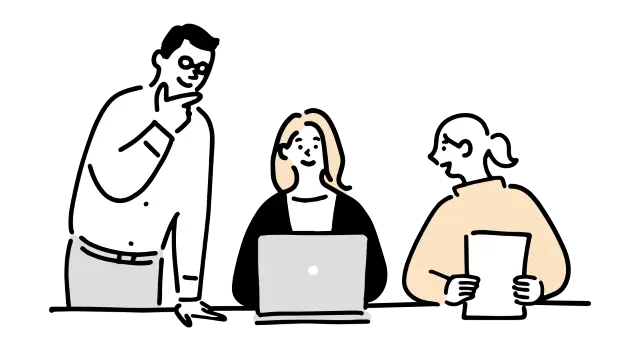
この記事で解説した機能をより深く理解し、実際の作業で効率的に活用するため、基本~応用ワザをまとめてカタログ形式にした記事を用意しました。
Windows標準機能を使った作業効率化のノウハウが身に付きます。
そして、上記で紹介した関連記事はこちらです。
今日の理解度チェック【ペイントによる塗りつぶし編】
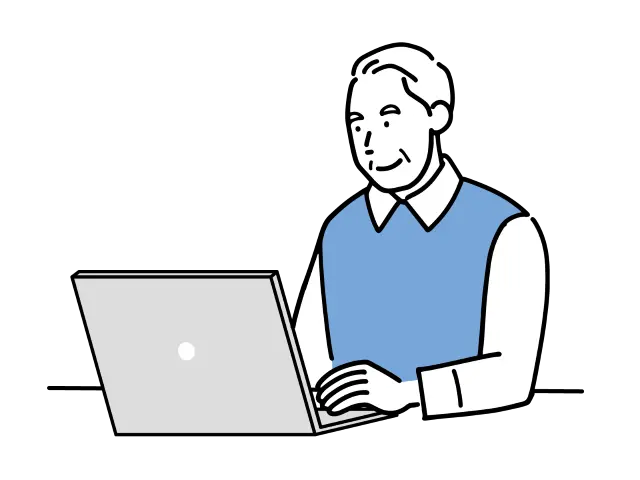
さて、ここまで読んであなたはどこまで理解できましたか?
このセクションでは、本記事の内容を実際に自分のPCで試してみる「実践課題」を用意しました。
また、記事内の解説セクションへのジャンプリンクも設けていますのでご活用ください。
理解度チェック1:単色領域を一発で塗りつぶす
課題:
白地の円の中を、ペイントで好きな色に塗りつぶしてみましょう。
手順ヒント:
- 「塗りつぶしツール(バケツ)」を選択
- 「色1」で塗る色を選ぶ
- 円の内側をクリック
理解度チェック2:線のすき間を見つけて修正してみよう
課題:
下の画像の三角形の中を任意の色で塗りつぶそうとしてみてください。
そして、塗りつぶせない原因を発見→修正→再塗りつぶしまで行ってください。
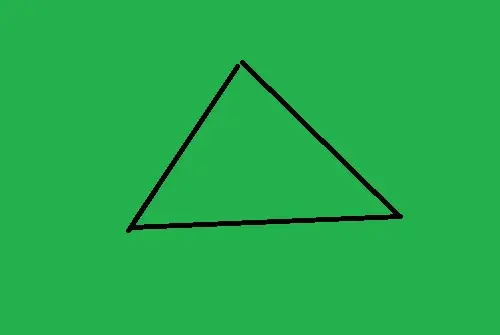
ヒント:
- 拡大ツールで線の端をチェック
- 鉛筆ツールで隙間を補完
- 塗り直してみる
理解度チェック3:写真画像の一部を塗りつぶすには?
課題:
風景写真やイラスト画像を開いて、空や地面などの似た色が広がる部分を塗りつぶしてみましょう。
ヒント:
- スポイトツールで元の色を拾う
- 似た色が多く混在しているため、思ったより塗りムラが出る可能性あり
- 一度に塗れない場合は、範囲を囲んでから塗る or 他のツールも検討
FAQ:「ペイントの塗りつぶし」に関するよくある質問
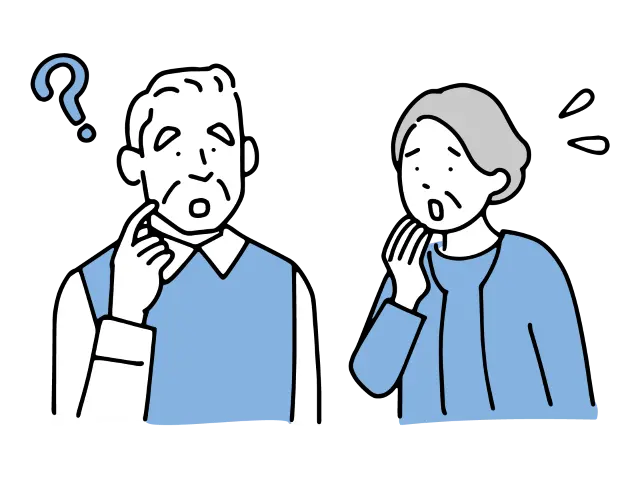
ここまでは具体的な方法を一通りお伝えしてきましたが、その他にも迷いやすいポイントがいくつかあります。
そこで以下では、よくある質問をFAQ形式でまとめました。
- ペイントで塗りつぶしが反応しないのはなぜですか?
-
一番の原因は線が完全に閉じていないことです。囲まれていない部分では、ペイントは塗りつぶし領域を正しく認識できません。まずは画像を拡大して線の隙間を確認し、鉛筆ツールなどで補完しましょう。
- 塗りつぶし時にムラができるのはなぜ?
-
線の太さや滑らかさが不均一な場合、ムラが生じることがあります。線を均一に描くことで改善されます。
- 複数の図形を一度に塗りつぶすには?
-
Ctrlキーを押しながら複数の図形を選択し、塗りつぶしツールでクリックすることで、一度に塗りつぶすことができます。 - 塗りつぶしの色が変えられません。どこを操作すればいい?
-
画面上部にある「色1(前景色)」が塗りつぶしに使われます。変更したい場合は「色1」をクリックし、カラーパレットから好きな色を選択してください。「色2」は背景色(消しゴムなどに影響)ですので注意しましょう。
- 塗りつぶしツールが動かない・見つからないときは?
-
ペイントの再インストールを検討してください。
Microsoft Storeで検索窓に
Paintを入力してインストールしましょう。なお、インストールの際は、PaintとPaint 3Dと間違わないようにしてください。
そして、Windows Updateも必ず行っておきましょう。
まとめ:ペイントの塗りつぶしで孫との時間をもっと楽しく・思い出深く

Windowsのペイントによる塗りつぶしは便利なツールであり、その魅力は単なる機能以上です。
お孫さんと一緒に色を選んだり、役割を分担して塗ったりすることで、遊びながら自然に会話が生まれます。そして出来上がった作品は、保存や印刷をしてアルバムに残せば、何年先にも振り返ることのできる思い出になります。
塗りつぶしで遊ぶこと自体が脳の活性化や気分転換にもつながります。お孫さんと一緒に取り組めば、「遊び」だけでなく「家族の思い出づくり」として大きな価値を持つでしょう。
手作業で塗るよりも圧倒的に早くて正確な塗りつぶし機能。
ペイントの塗りつぶし機能を試してみれば、きっとお孫さんとの笑顔あふれるひとときが増えるはずです。
ペイントをもっと便利に使いたい方のために、[ 使い方の総合ガイド ]を用意しました。
回転・モザイク・切り抜き・色反転など、よく使う操作を網羅しています!


Windowsの便利機能で遊ぶのは、テレビを観るより楽しいですよ!

